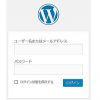WordPressをhttps化する方法!さくらのレンタルサーバー編
セキュリティの観点から常時SSLが望ましいという事で、当ブログでも対応してみました。
ブログのシステムは、WordPressで、レンタルサーバーは、さくらのレンタルサーバーです。
少し前にトラブルが有り、ミックスホストへ乗り換えも検討しましたが、無事に問題解決となり、現在に至っています。
それはさておき、さくらのレンタルサーバーでは、WordPressの常時SSL化プラグインが提供されています!
これを使えば簡単そうだったのも、常時SSL可にチャレンジしてみようと思った一因です。
SSLサーバ証明書
常時SSL化にあたり必要となるものです。
さくらのレンタルサーバーでは、無料で使えるLet’s Encryptとという無料SSL証明書があります。
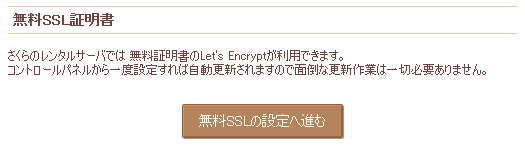
ドメインのSSL設置から進めば、直ぐに使うことが出来ます。
まずはこの設定を完了させておきます!
バックアップ
念の為、データベースのバックアップなどを行っておくと安心です。
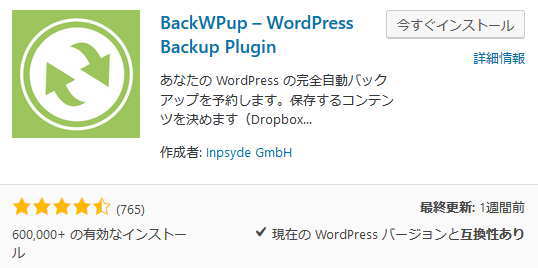
「BackWPup」プラグインを使えば、ワンクリックでバックアップできるので便利です!
プラグイン
「さくらのレンタルサーバ 簡単SSL化プラグイン」をインストールして有効化します。
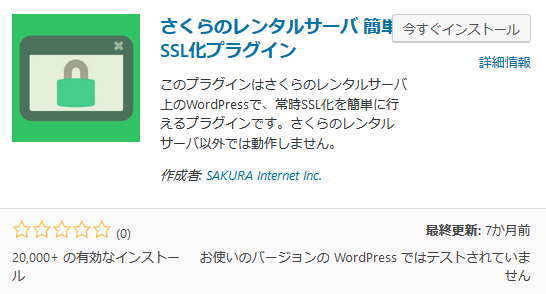
プラグイン設定
設定 > SAKURA RS SSLへアクセスして設定を完了させます。
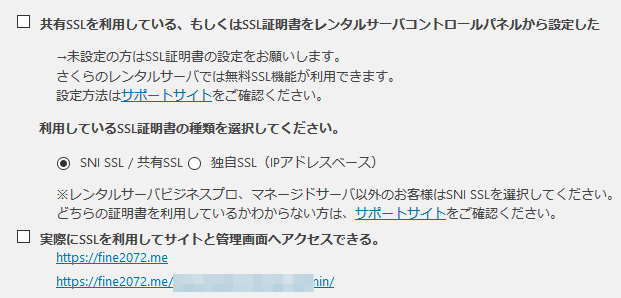
SSL証明書を取得(設定)済みであれば、上のチェックボックスに✔します。
次に表示されているURL(ブログ)とURL(管理画面)にアクセスできるか確認!
表示とログインに問題が無ければ、下のチェックボックスに✔します。
すぐ下にある「SSL化を実行する」をクリックして完了です!
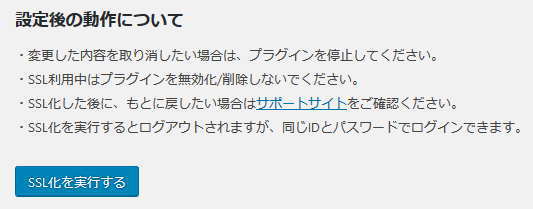
一旦、管理画面からログアウトしました。
そして、再ログインする際に…
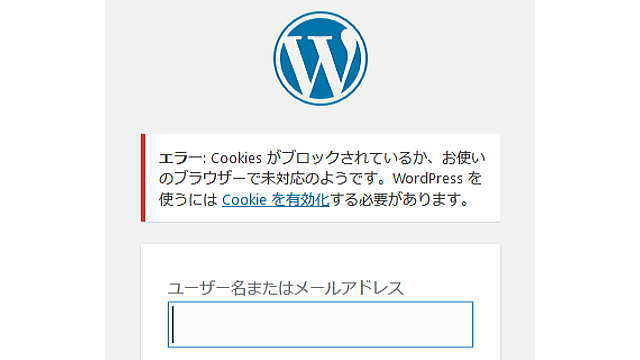
エラー Cookiesがブロックされているか、お使いのブラウザで未対応のようです。WordPressを使うには、Cookieを有効かする必要があります。
というエラー表示が出ました!
再度ログインを試みたところ問題なし。
表示されているURLが違うようで…、このSSL化が要因なのか?ちょっと分かりません。
リダイレクト
http://fine2072.me/にアクセスしても何も起こりません。
https://fine2072.me/でもアクセスは出来るのですが…。
どうもWPのインストール状態に起因しているようで、WordPressのURLとサイトURLの設定が原因のようです。
トラブルシューティングに書かれてあった、記述を.htaccesに加えてみました。
# BEGIN Force SSL for SAKURA
# RewriteしてもHTTPS環境変数を有効にする
SetEnvIf REDIRECT_HTTPS (.*) HTTPS=$1
# 常時HTTPS化(HTTPSが無効な場合リダイレクト)
<IfModule mod_rewrite.c>
RewriteEngine on
RewriteCond %{ENV:HTTPS} !on
RewriteCond %{REQUEST_URI} !^/wp-cron.php$
RewriteRule .* https://%{HTTP_HOST}%{REQUEST_URI} [R=301,L]
</IfModule>
# END Force SSL for SAKURA
とりあえずこれで解決!
と思ったのですが、常時SSL化が不完全のようで、画像は安全ではないような表示が出て、完全には保護されていない状態みたいです(汗
ちょっと調べてみた所、アクセス解析のタグや一部画像にhttpが見られました。
たぶんそれが原因だと思います。
関連記事
-
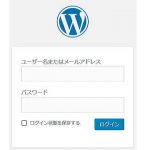
-
stinger5ver20141227の常時SSL化のメモ
WordPressの常時SSL化が出来たと思ったのですが、画像が非対応という事で …
-
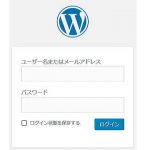
-
突如!WordPressの管理画面がエラーに…原因はさくらのレンタルサーバの仕様変更(2018年3月)
独自ドメインでブログを運営するうえで欠かせないのがレンタルサーバーです! 高度な …